在利用Word文档进行日常办公时,经常会需要输入各种文字,有时还需要在文本框当中输入,但在多个文本框当中输入文字,并将文字设置格式之后,想要将文字保留格式提取出来,该如何操作呢,今天就来教大家这个小技巧。
首先,在文本框当中输入文字,将文字设置完毕格式后,进行下一步提取操作:
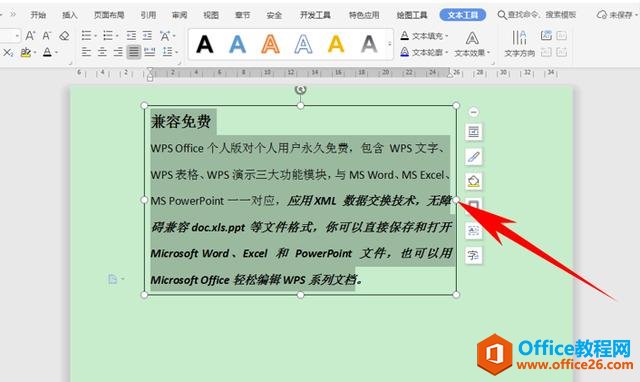
选中文字后,单击右键将文字从文本框拖出,松开右键即可一键提取出文字:
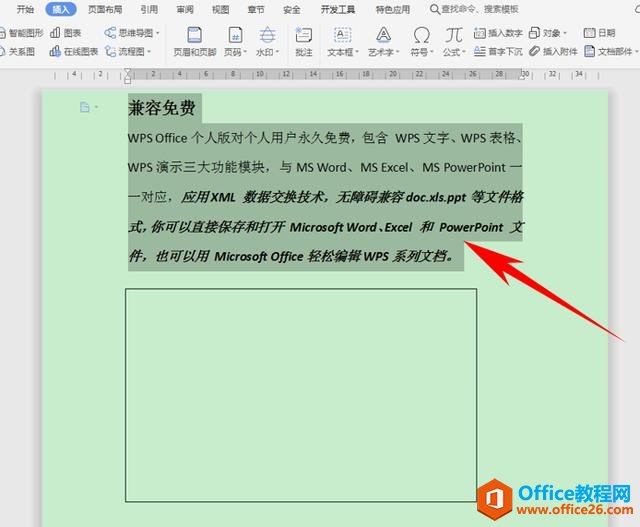
WPS 如何设置 PPT 中的图片透明度
在制作PPT的时候,经常会需要插入图片,那么如何设置PPT中的图片透明度呢?今天跟大家分享的就是PPT演示技巧如何设置PPT中的图片透明度。具体步骤如下:新建一个WPSPPT文档,根据图片的
提取出来后,文字格式并没有变化,选中文本框,单击右键选择删除,将多余的文本框删除即可:
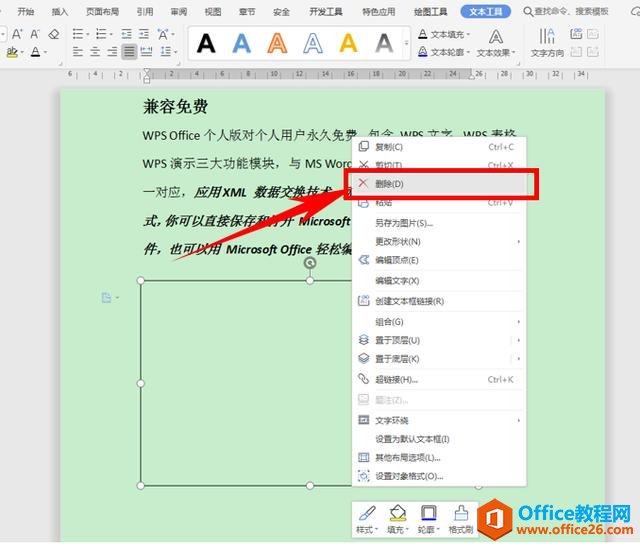
这样,我们可以看到文字就已经从文本框提取完毕了,格式并没有改变:
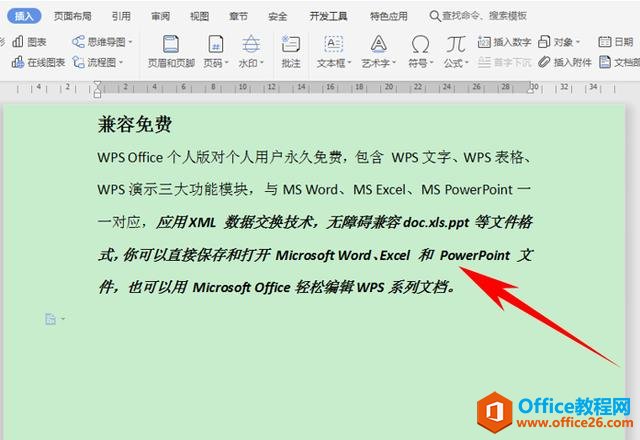
那么,在Word文档当中,一键从文本框当中提取带格式文字的方法,是不是非常简单呢,你学会了吗?
WPS 一键从word文本框当中提取带格式文字的下载地址:
WPS excel表格保存后,重新打开时原先设置的格式都没了怎么办
在利用Excel制作表格时,有时用户会遇到一个问题,那就是在表格格式全部设置完毕后,保存后再次打开发现格式全部都不见了,这时什么原因呢,一起来跟小编学习一下解决方法吧。首先,






